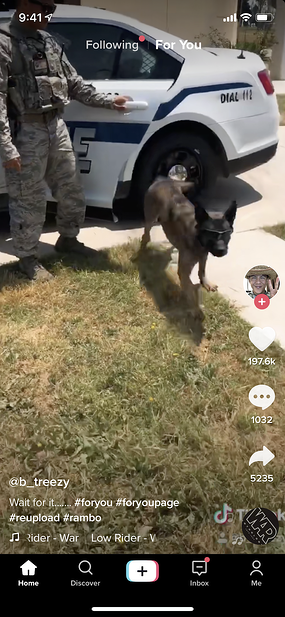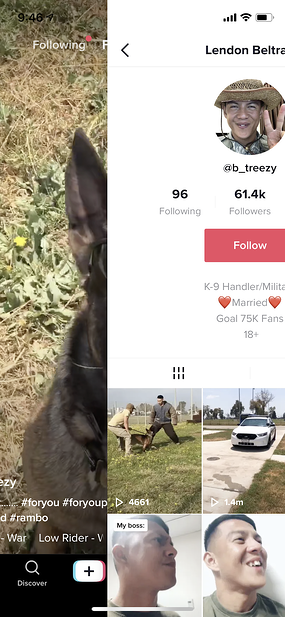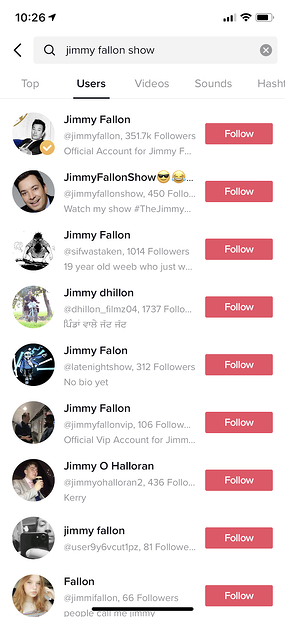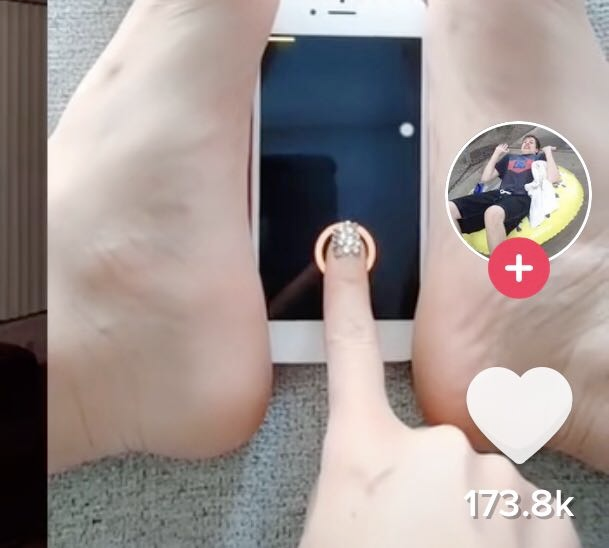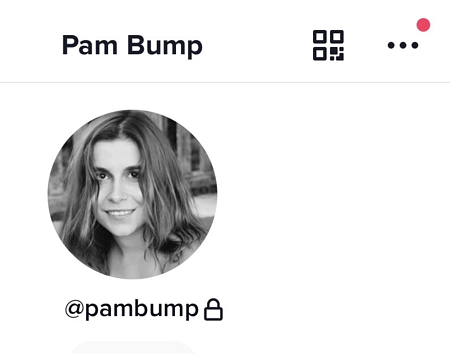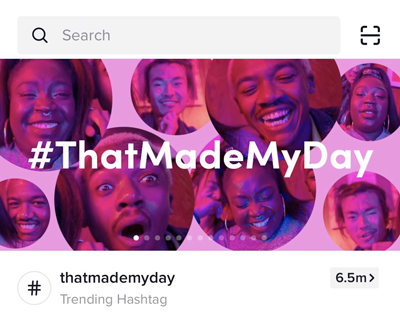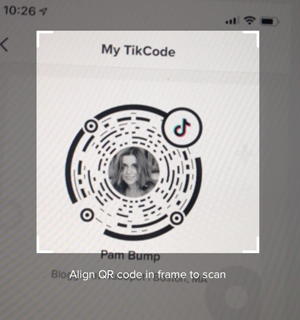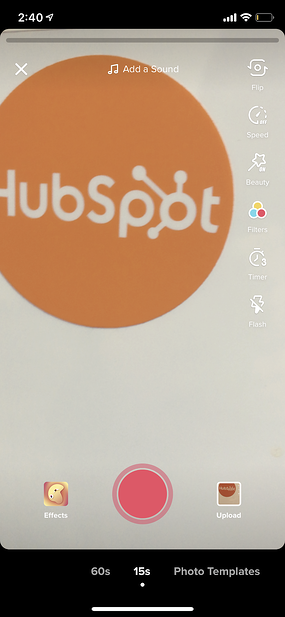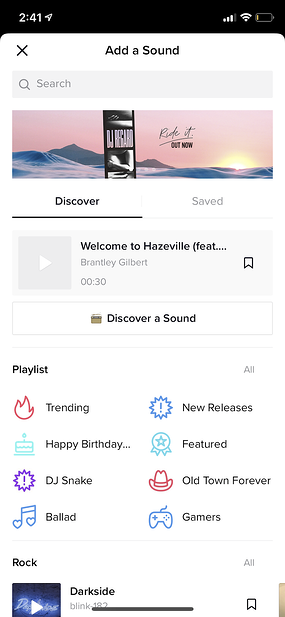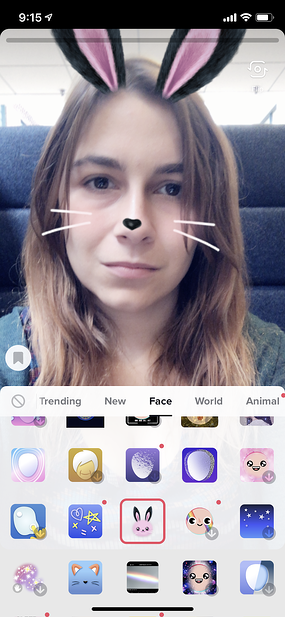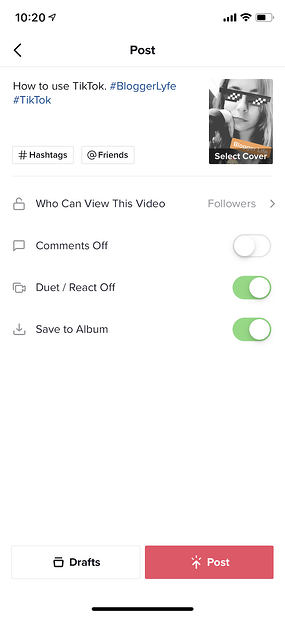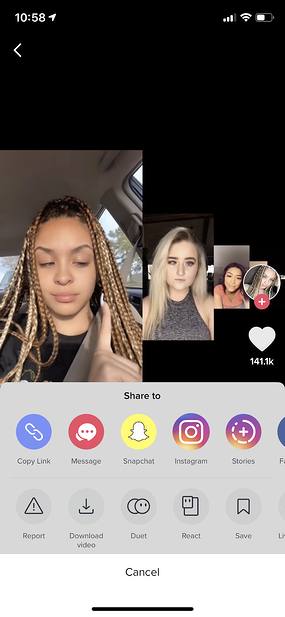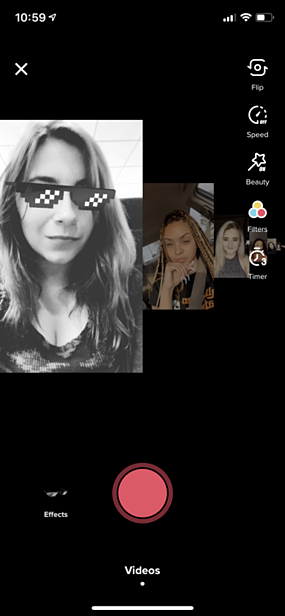Вот список инструкций – с картинками – которые помогут вам настроить профиль, снять первое видео, добавить спецэффекты и использовать вызовы или дуэты для взаимодействия с другими пользователями.
Настройка вашей учетной записи
1. Загрузите приложение и зарегистрируйтесь.
Зайдите в App Store или Google Play и загрузите TikTok. Когда вы открываете его, TikTok позволяет довольно легко зарегистрироваться. Вы можете мгновенно зарегистрироваться в Facebook, Gmail или Twitter или добавить стандартное имя пользователя и пароль, если не хотите, чтобы какая-либо из этих учетных записей была подключена.
2. Настройте свой профиль.
Как только вы войдете в систему, вы сразу же попадете на ленту видео. Я покажу вам, как это работает на третьем шаге. Но сначала нажмите значок в правом нижнем углу, который выглядит как контур человека, чтобы увидеть и изменить свой профиль.
Как только вы войдете в свой профиль, нажмите кнопку «Изменить профиль», затем выберите фотографию или видео профиля. Вы также должны добавить свое имя пользователя и био-информацию. Если вы хотите похвастаться другими своими профилями в социальных сетях, вы можете связать свои страницы на Youtube и Instagram. Если вы бизнес, это может быть полезным способом рекламы ваших других визуальных платформ.
Поиск видео и взаимодействие с пользователями
3. Просмотр видео канала.
Теперь, когда вы настроили свой профиль, нажмите на первую вкладку, которая показывает вам видео-канал.
Думайте об этом как о Твиттере, но где видео является основным контентом. Если у вас еще нет подписчиков, приложение отправит вам случайные видео. Когда вы начнете следить и взаимодействовать с большим количеством людей, ваш канал станет более персонализированным для ваших интересов.
4. Нравится, комментируйте или делитесь видео, которое вам нравится.
Когда вы найдете видео, которое вам нравится, вы можете нажать на сердце, чтобы понравиться или речевой пузырь, чтобы прокомментировать его. Чтобы поделиться видео, нажмите знак «вперед» под символом комментария, чтобы увидеть параметры обмена. Эти символы расположены на правой стороне видео.
Если вам действительно нравится видео и вы хотите увидеть, есть ли у пользователя другие записи, которые вам понравятся, проведите пальцем влево, чтобы перейти к его профилю.
5. Поиск видео.
Нажмите на вторую вкладку или увеличительное стекло, чтобы войти в область поиска приложения. На этой вкладке вы можете искать аккаунты или видео, или вы можете посмотреть под строкой поиска, чтобы посмотреть видео по интересующей теме.
6. Следите за пользователями с помощью видео, поиска и TikCode.
Если вы хотите идти в ногу с великим создателем видео, вы можете подписаться на них, нажав на значок, который включает в себя изображение их профиля и знак плюс над кнопкой сердца на их видео.
Если вы уже знаете учетную запись TikTok или человека, за которым хотите подписаться, вы можете найти их в строке поиска, а затем нажать фильтр «Пользователи». Вы также можете найти их, отсканировав их TikCode. Это может быть полезно для брендов или людей, которые хотят продвигать свой канал TikTok на других сайтах или в реальном мире. Это также может быть замечательно, если вы встретите друга лично, который хочет добавить вас.
Чтобы найти свой собственный TikCode, перейдите в свой профиль и нажмите значок с четырьмя квадратами в правом верхнем углу.
Чтобы сканировать другой TikCode, перейдите на вкладку поиска и нажмите квадратную кнопку сканирования рядом с панелью поиска.
Когда откроется экран сканирования, поднесите его к TikCode, который вы хотите сканировать. Процесс сканирования начнется мгновенно, поэтому вам не нужно нажимать какие-либо другие кнопки. Через несколько секунд после успешного сканирования вы будете отправлены в профиль этого человека. Если у вас есть скриншот кода, вы также можете нажать «Фотографии» в верхнем углу страницы сканирования, чтобы загрузить и отсканировать код.
Как разместить на TikTok
7. Настройте свой выстрел и выберите специальные эффекты.
Коснитесь центральной вкладки, чтобы войти в режим камеры. Чтобы повернуть камеру в правильном направлении, коснитесь значка Flip в правом верхнем углу. В правой части экрана вы также увидите значки для следующего:
- Скорость. Позволяет записывать видео в замедленном режиме или с ускорением.
- Красота: фильтр AR, который может скрыть пятна и разглаживать кожу.
- Фильтры: позволяет изменить цветовой фильтр камеры.
- Таймер: позволяет установить обратный отсчет для автоматической записи, если вы хотите снимать в режиме громкой связи.
- Вспышка
Музыка и эффекты
В верхней центральной части экрана камеры вы также увидите ноты с надписью «Добавить звук». Нажмите, чтобы выбрать музыкальное наложение или звуковой эффект, с которым вы хотите работать.
Внизу камеры вы также увидите значок эффектов справа и кнопку загрузки слева – на случай, если вы захотите записать видео вне приложения.
Когда вы нажмете кнопку «Эффекты», вы увидите гигантскую линейку AR-фильтров и других специальных эффектов, которые могут улучшить ваше лицо или окружение. Вы также можете выбрать фильтр в стиле наложения видео здесь.
На черной полосе под камерой вы можете установить ограничение по времени для вашего видео или нажать «Шаблон фото», чтобы создать слайд-шоу вместо видео.
8. Запишите видео.
Когда вы будете готовы, нажмите и удерживайте красную кнопку записи. Вы можете записать видео сразу или по частям.
Если вы хотите разместить разные кадры в каждом видео или записать его по частям, просто удерживайте кнопку записи для каждого сегмента, затем отпустите, затем нажмите и удерживайте ее снова, когда будете готовы к следующему кадру.
Не хотите держать кнопку записи все время? Прежде чем войти в режим записи, вы также можете использовать таймер, чтобы дать себе достаточно времени, чтобы поддержать свой телефон и позировать перед ним, прежде чем он начнет автоматическую запись.
9. Сделайте окончательные правки и добавьте подпись к видео.
Когда вы закончите запись видео, вы все равно сможете добавить музыкальный оверлей, фильтры и другие основные специальные эффекты. Вы также можете добавить наклейки и текстовые наложения в верхней части видео.
Когда вы закончите, нажмите Далее. Вы будете перенаправлены на страницу, аналогичную странице поста в Instagram, где вы можете добавить подпись, соответствующие хэштеги и дескрипторы других пользователей. Вы также можете установить конфиденциальность видео, включить или отключить комментарии, разрешить дуэты или реакции и нажать «Сохранить в альбом», чтобы загрузить его на фотографии вашего смартфона.
Если вы еще не готовы к публикации, просто нажмите кнопку «Черновики» в левом нижнем углу, чтобы сохранить ее на потом.
10. Дуэт с другими пользователями.
Видите музыкальный пост, который вы любите? Хотите присоединиться к человеку, который сделал это? TikTok позволяет ответить с видео дуэта. Чтобы использовать эту бывшую функцию Musical.ly, найдите видео, с которым вы хотите сделать дуэт, нажмите кнопку «Поделиться», чтобы просмотреть параметры обмена, затем нажмите «Дуэт» в нижней строке в центре.
Экран вашей камеры появится рядом с видео. Оттуда вы можете нажать запись и петь вместе, танцевать или делать все, что вы хотите под музыку.
Чтобы показать вам, как выглядит готовый продукт, вот один отличный пример:
Если вы делаете сообщение и не хотите, чтобы кто-то дуэтом с вами, вы можете нажать кнопку «Duet / React Off» на вашей странице сообщения перед публикацией.
11. Участвуйте в соревнованиях.
Как и на других платформах социальных сетей, вы иногда будете видеть видео с хэштегами для «испытаний». Сложность заключается в том, что видеопост, компания или человек побуждают пользователей снимать себя, делая что-то странное – например, откидывая крышку миски Chipotle без дела руками. Затем участники снимают фильм, выполняя действие, и помечают название задачи в своих заголовках.
Обычно в конкурсе TikTok нет победителей, но хэштегирование может помочь вам получить больше последователей или просмотров, поскольку люди находят вас при поиске по хэштегу.
Чтобы дать вам быстрое представление о том, что влечет за собой участие в конкурсе, вот видео того, кто выполняет вышеупомянутый вызов #ChipotleLidFlip:
Несколько TikTok на вынос
Да, TikTok может показаться довольно странной платформой сейчас, но это может быть отличным инструментом для привлечения и распространения знаний среди вашей младшей аудитории позже. Поскольку ему всего один год, это также отличное место для ранних видео экспериментов.
Во время мозгового штурма или съемок ваших первых видео, вот несколько советов, которые помогут вам создавать уникальные и привлекательные посты:
- Веселитесь со спецэффектами. Существует множество способов улучшить ваше видео, и зрители TikTok ожидают этого. Так что поиграйте и поэкспериментируйте с ними.
- Прими музыку. У большинства видео на платформе есть некоторый тип песни или звукового эффекта на заднем плане.
- Снимите несколько видео с несколькими снимками. Это сделает его более интересным и активным.
- Не бойтесь показывать легкую сторону или чувство юмора. Люди приходят на эту платформу, чтобы развлекаться.
- Используйте модные хэштеги и попробуйте видео-вызов. Затем включите соответствующие заголовки в заголовок своей записи, чтобы ваше видео показывалось, когда люди его ищут.
- Посмотрите, что делают другие бренды. В то время как вашей компании, возможно, еще не нужно прыгать на TikTok, видео, размещенные другими брендами, могут вдохновить вас на некоторые идеи для вашей собственной стратегии.
Хотите узнать больше о предыстории TikTok и что это может означать для брендов? Проверьте этот пост. Если вы заинтересованы в ознакомлении с другими новыми платформами, у нас также есть отличное руководство для вас.